آموزش نحوه رفع ارور CPU Fan در ویندوز

بنا به دلایل مختلفی ممکن است هنگام بالا آمدن Windows با خطای CPU Fan Error مواجه شوید، چگونه باید این مشکل را برطرف کرد؟
ارور CPU Fan
اولین کاری که باید انجام دهید این است که کامپیوتر خود را به مکان خنک تر انتقال دهید و گرد خاک داخل آن را تمیز کنید.
این خطا معمولا پس از گرم شدن بیش از حد کامپیوتر یا لپ تاپ برای افراد نمایش داده می شود، برای رفع ارور کافی است روش های زیر را انجام دهید.
حل مشکل فن پردازنده با برنامه های جانبی
شما با استفاده از نرم افزار SpeedFan می توانید به سادگی ارور CPU Fan Error را در ویندوز حل کنید.
این برنامه به شما کمک می کند دمای کامپیوتر را مدیریت کنید و از گرم شدن بیش از حد آن جلوگیری کنید.
نرم افزار SpeedFan، دمای بخش های مختلف کامپیوتر تان را با نمودار نمایش می دهد.
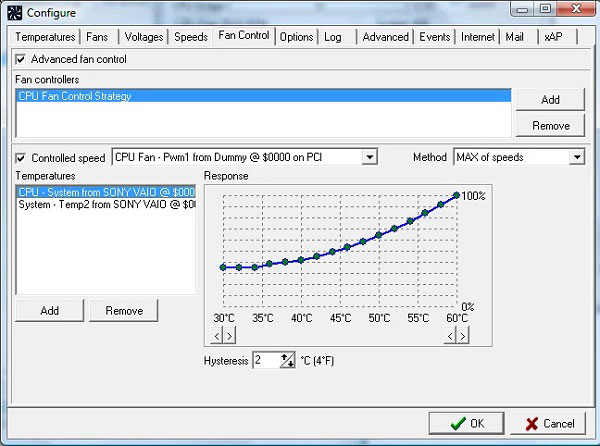
همچنین می توانید از برنامه PC Repair & Optimizer Tool استفاده کنید.
این نرم افزار مشکلات کامپیوتر را پیدا کرده و برطرف می کند.
برنامه را نصب کرده و آن را اجرا کنید، سپس روی Scan now بزنید تا برنامه کار خود را آغاز کند.
پس از اتمام جستجو و پیدا کردن مشکلات کامپیوتر برای حل آن ها کافی است روی Repair all کلیک کنید.
آموزش رفع ارور CPU Fan Error در بایوس
ابتدا کامپیوتر را روشن کرده و قبل از بالا آمدن ویندوز کلید ورود به بایوس را فشار دهید (این کلید نسبت به کامپیوتر شما متفاوت است).
سپس به Advanced Settings > Hardware Monitor > CPU Fan بروید.
گزینه های Active Heat Sink و Fan Duct with Fan را فعال کنید.
همچنین گزینه Passive Heat Sink و Fan Duct without Fan را غیرفعال (Disabled) کنید.
تغییرات را ذخیره کنید و از بایوس خارج شوید، حالا ارور CPU Fan Error را چک کنید به احتمال زیاد مشکل شما برطرف شده است.

ارور CPU Fan
پس از وارد شدن به BIOS، به مسیر Monitor > Fan Speed Monitor (CPU Fan Speed) بروید.
حالت N/A را به Ignore تغییر دهید.سپس Exit را بزنید و تغییرات را Save کنید.
دوستانی که قصد خرید لب تاب دارند،از طریق لینک زیر می توانید به وبسایت فروشگاهی شرکت دل بروید و در بخش محصولات لپ تاپ دل خود در هر دسته بندی را انتخاب و قیمت آن را مشاهده نمایید.
مارا در شبکه های اجتماعی دنبال کنید⇓
